路由器怎么连接光猫(路由器怎样设置无线桥接光猫)
一、路由器怎么连接光猫
路由器连接光猫步骤如下:
1、首先需要确定光猫是路由模式还是桥接模式,确定光猫是路由模式还是桥接模式的方法很简单,打客服电话问就可以了,或者用手机连接光猫自带WiFi,能用就是路由器模式。

2、光猫路由器模式设置路由器,首先用手机或者电脑连接路由器WiFi,一般新路由器是没有密码的。

3、连接之后进入路由器设置页面(192.168.0.1),然后上网方式选择动态ip,将下面WiFi名字和密码设置好,点击确定即可。

4、光猫桥接模式设置路由器,用以上方法进入路由器,在联网方式处选择宽带拨号,输入宽带账号密码,然后再将WiFi名字密码设置好即可。
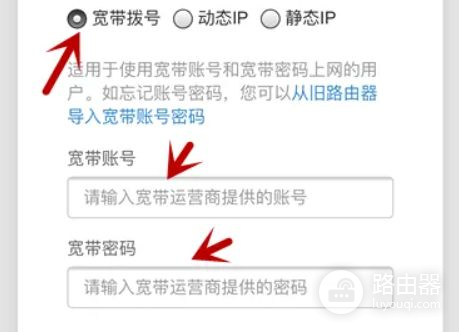
5,以上两种方法,设置好之后用网线将路由器和光猫连接,路由器插网口1和网口4,路由器插WAN口即可。
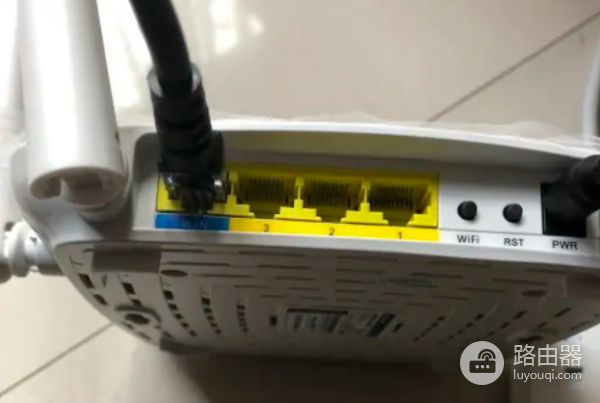
二、路由器怎样设置无线桥接光猫

无线路由设置打开wds,就可以无线中继连接 上级无线信号,可以是无线路由器,也可以带无线功能的光猫。
如果两个无线路由器都支持5G,请使用5G桥接。
设置步骤
设置之前,请您注意以下事项:
1、主、副路由器之间不需要(也不可以)连接网线;
2、双频路由器之间不可以同时进行2.4G和5G的桥接;
3、无线桥接仅需要在副路由器上设置,以下操作指导均是在副路由器上进行;
1、登录副路由器管理界面
操作电脑连接到副路由器的LAN口或无线信号(默认为TP-LINK_XXXX),打开浏览器,清空地址栏并输入tplogin.cn或192.168.1.1,设置不少于6位数的登录密码, 点击登录,如下图:
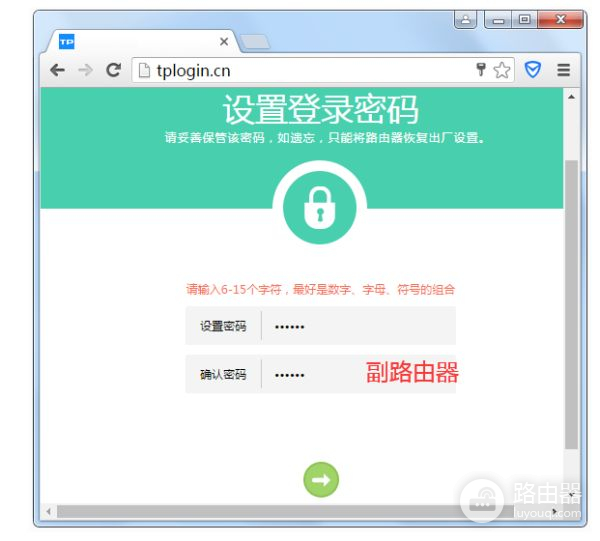
2、进入WDS设置界面
进入管理界面后,点击 高级设置 > 无线设置5G > WDS无线桥接,点击WDS无线桥接中的 下一步,开始设置,如下图:

注意:如果使用2.4G桥接前端主路由器,请点击 无线设置2.4G > WDS无线桥接。
3、扫描并连接主路由器信号
路由器会自动扫描周边信号,找到主路由器的信号,点击 选择,路由器自动提示输入主路由器的无线密码,请正确输入,并点击 下一步。如下图:

4、设置副路由器无线参数
设置副路由器5G信号的无线网络名称和无线密码,并点击 下一步,如下图:

5、修改副路由器LAN口IP地址
将副路由器的LAN口IP地址修改为与主路由器在同一网段且不冲突,并点击 下一步,如下图。
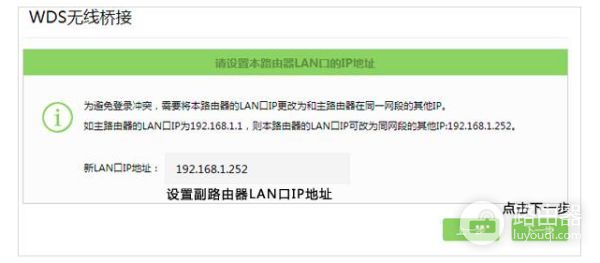
6、确认WDS成功
观察右上角WDS状态,已连接 表示WDS桥接成功。如下图:
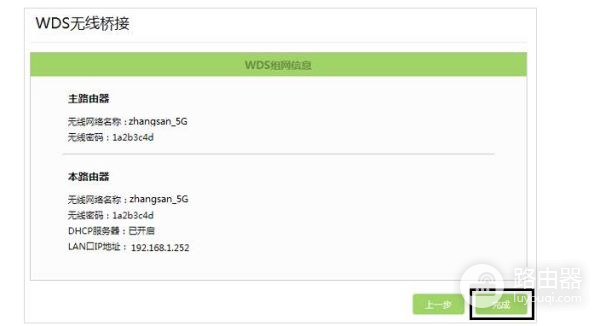
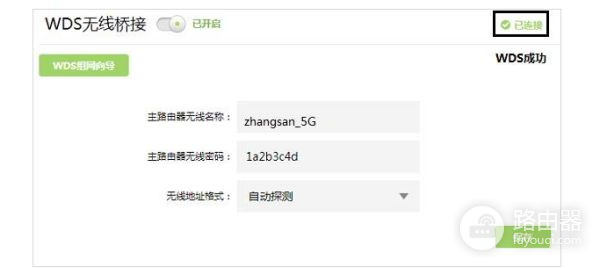
注意:该页面参数无需设置,仅在后续网络变动时做修改。
7、关闭DHCP服务器
点击 网络参数 > DHCP服务器,关闭DHCP服务器,如下图。
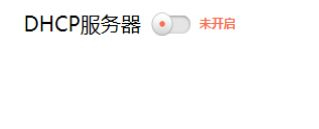
主、副路由器支持的2.4G、5G信号都可以连接使用,而且只要同一频段的信号名称和密码一致,则可以自动漫游。有线电脑使用网线连接主、副路由器的任意一个LAN口即可上网。
三、路由器无线桥接光猫教程
光猫和路由器桥接教程如下:
操作步骤:
1、将路由器的WAN口与光猫的任一LAN接口连接。

2、按路由器的Reset键复位,并登录192.168.1.1进入路由器管理界面。
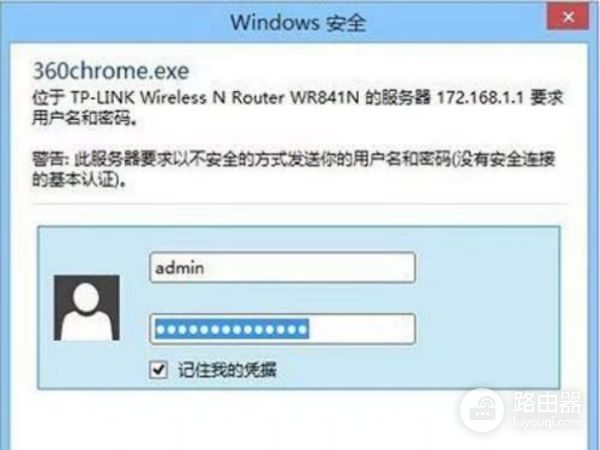
3、点击【设置向导】,选择【动态IP】,点击【下一步】。
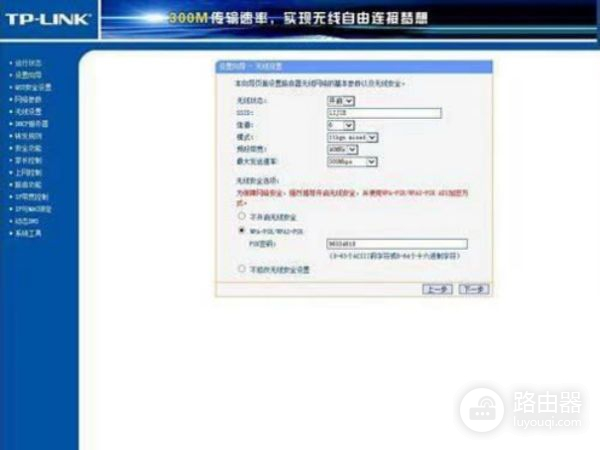
4、设置好SSID和无线密码,点击【下一步】,点击【保存】。

5、路由器自动重启,完成后,再次登录路由器管理,在LAN口设置输入IP地址。













